Cara Merubah Ukuran Foto Menjadi 200 KB di Android
Aplikasi Pengolah Gambar di Android untuk Mengurangi Ukuran Foto

Ukuran file foto yang besar seringkali jadi masalah, terutama saat ingin berbagi foto lewat media sosial atau email. Nah, untuk mengatasi hal ini, kamu bisa memanfaatkan aplikasi pengolah gambar di Android yang punya fitur kompresi. Banyak aplikasi keren yang bisa kamu coba, dan masing-masing punya kelebihan dan kekurangannya sendiri. Yuk, kita bahas beberapa pilihan aplikasi terbaik!
Aplikasi Pengolah Gambar Populer di Android
Berikut beberapa aplikasi pengolah gambar di Android yang populer dan bisa kamu gunakan untuk mengecilkan ukuran foto hingga 200 KB. Aplikasi-aplikasi ini menawarkan berbagai fitur, termasuk kompresi gambar, tanpa mengurangi kualitas gambar secara signifikan (tergantung teknik kompresi yang digunakan).
| Nama Aplikasi | Fitur Utama | Keunggulan | Kekurangan |
|---|---|---|---|
| Photo & Picture Resizer | Mengubah ukuran gambar, kompresi, konversi format | Mudah digunakan, antarmuka sederhana, banyak pilihan ukuran | Fitur pengeditan terbatas |
| Compressor | Kompresi gambar lossy dan lossless, pengaturan tingkat kompresi | Kompresi efektif, pilihan tingkat kompresi yang fleksibel | Antarmuka mungkin kurang intuitif bagi pengguna baru |
| PicsArt | Pengeditan foto lengkap, termasuk kompresi, berbagai filter dan efek | Fitur lengkap, antarmuka menarik, banyak pilihan efek | Ukuran aplikasi besar, bisa sedikit berat di perangkat rendah spesifikasi |
| Adobe Lightroom Mobile | Pengeditan foto profesional, kompresi gambar, sinkronisasi dengan desktop | Fitur pengeditan canggih, kualitas hasil bagus, integrasi dengan ekosistem Adobe | Versi gratis terbatas, memerlukan akun Adobe |
| InShot | Pengeditan foto dan video, kompresi gambar, berbagai rasio aspek | Mudah digunakan, antarmuka bersih, banyak fitur untuk video dan foto | Beberapa fitur premium memerlukan pembelian dalam aplikasi |
Antarmuka Pengguna dan Cara Mengompres Gambar di Photo & Picture Resizer
Photo & Picture Resizer memiliki antarmuka yang sederhana dan mudah dipahami. Setelah kamu menginstal dan membuka aplikasi, kamu akan langsung disambut dengan tampilan utama yang menampilkan pilihan untuk memilih foto dari galeri atau mengambil foto baru. Tampilannya didominasi oleh tombol besar dan jelas, sehingga memudahkan navigasi, bahkan bagi pengguna yang belum terbiasa dengan aplikasi pengolah gambar.
Untuk mengompres gambar, ikuti langkah-langkah berikut:
- Pilih foto yang ingin dikompres dari galeri atau ambil foto baru.
- Pilih opsi “Resize” atau “Compress”.
- Atur ukuran atau tingkat kompresi yang diinginkan. Pada beberapa aplikasi, kamu bisa mengatur ukuran file secara langsung dalam KB. Jika tidak ada pilihan langsung, kamu bisa mencoba beberapa pengaturan ukuran hingga mencapai ukuran file sekitar 200 KB.
- Klik tombol “Compress” atau “Save”.
- Foto yang sudah dikompres akan tersimpan di galeri ponsel kamu.
Cara Mengubah Ukuran Foto Menjadi 200 KB

Ukuran file foto yang besar seringkali menjadi kendala, terutama saat ingin mengirimnya lewat email atau mengunggahnya ke media sosial. Batas ukuran file yang kecil mengharuskan kita untuk mengecilkan ukuran foto tanpa mengurangi kualitasnya secara signifikan. Untungnya, ada banyak aplikasi di Android yang bisa membantu kita melakukan kompresi gambar dengan mudah. Berikut langkah-langkahnya!
Menggunakan Aplikasi Pengolah Gambar untuk Mengurangi Ukuran Foto
Ada banyak aplikasi pengolah gambar di Play Store yang bisa digunakan untuk mengubah ukuran foto. Misalnya, kita bisa menggunakan aplikasi “Photo & Picture Resizer” atau “Compressor”. Prinsip kerjanya hampir sama, yaitu dengan mengurangi resolusi dan kualitas gambar untuk mendapatkan ukuran file yang lebih kecil. Berikut contoh langkah-langkah menggunakan aplikasi fiktif bernama “FotoSizer”:
- Buka aplikasi FotoSizer. Tampilan awal aplikasi biasanya menampilkan galeri foto di perangkat.
- Pilih foto yang ingin dikompres. Setelah memilih, aplikasi akan menampilkan detail foto, termasuk ukurannya saat ini.
- Pilih opsi “Kompres”. Biasanya, aplikasi menyediakan beberapa pilihan pengaturan kompresi, seperti kualitas tinggi, sedang, dan rendah. Semakin rendah kualitas, semakin kecil ukuran filenya, tetapi kualitas gambarnya juga akan berkurang.
- Atur ukuran target. Di beberapa aplikasi, kamu bisa menentukan ukuran file yang diinginkan secara langsung, misalnya 200 KB. Jika tidak ada opsi ini, kamu bisa mencoba beberapa pengaturan kualitas sampai mencapai ukuran yang diinginkan.
- Simpan foto yang telah dikompres. Aplikasi biasanya akan menyimpan foto hasil kompresi ke folder terpisah atau mengganti file foto asli. Pastikan untuk menyimpannya di lokasi yang mudah diakses.
Sebagai ilustrasi, bayangkan screenshot langkah ketiga. Terlihat menu slider untuk mengatur kualitas kompresi, dengan label “Tinggi”, “Sedang”, dan “Rendah”, masing-masing ditandai dengan persentase yang menunjukkan kualitas gambar yang dihasilkan. Kemudian, di bawah slider, terdapat preview gambar yang menunjukkan perubahan kualitas sesuai dengan pengaturan slider. Screenshot selanjutnya menunjukkan preview ukuran file yang akan dihasilkan sesuai dengan pengaturan kualitas.
Perbandingan Kompresi Gambar: Kualitas Tinggi vs. Rendah
Kompresi gambar dengan kualitas tinggi akan menghasilkan file dengan ukuran yang lebih besar, tetapi kualitas gambarnya relatif lebih baik. Sebaliknya, kompresi dengan kualitas rendah akan menghasilkan file yang lebih kecil, namun kualitas gambarnya akan menurun, terlihat buram atau pecah-pecah. Perbedaan ini sangat kentara jika dilihat pada detail gambar, seperti tekstur atau tulisan kecil.
Sebagai contoh, sebuah foto berukuran 5 MB dikompres dengan kualitas tinggi mungkin berkurang menjadi 1 MB, masih terlihat tajam. Sedangkan jika dikompres dengan kualitas rendah, ukurannya bisa menjadi 200 KB, tetapi detail gambar akan terlihat kurang jelas.
Perbandingan Hasil Kompresi Dua Aplikasi Berbeda
Mari kita bandingkan hasil kompresi dari dua aplikasi fiktif, “FotoSizer” dan “GambarKecil”. Kita gunakan foto yang sama, dengan target ukuran 200 KB dan kualitas kompresi yang sama (misalnya, “Sedang”). “FotoSizer” mungkin menghasilkan file dengan ukuran 210 KB dengan kualitas yang sedikit lebih baik, sementara “GambarKecil” menghasilkan file 190 KB dengan kualitas yang sedikit lebih rendah. Perbedaannya mungkin tidak terlalu signifikan, tetapi hal ini bisa menjadi pertimbangan saat memilih aplikasi.
Sebagai ilustrasi, kita bayangkan screenshot perbandingan hasil kompresi. Terlihat dua gambar hasil kompresi dari kedua aplikasi tersebut, disampingnya masing-masing tertera ukuran file dan keterangan kualitas. Perbedaannya mungkin terlihat sedikit pada detail gambar, tetapi secara keseluruhan kualitasnya masih tergolong baik untuk ukuran file 200 KB.
Perbedaan Ukuran File dan Kualitas Gambar Sebelum dan Sesudah Kompresi
| Aplikasi | Ukuran Awal | Ukuran Setelah Kompresi | Kualitas |
|---|---|---|---|
| Foto asli | 5 MB | – | Sangat Baik |
| FotoSizer (Kualitas Sedang) | 5 MB | 210 KB | Baik |
| GambarKecil (Kualitas Sedang) | 5 MB | 190 KB | Cukup |
Tabel di atas menunjukkan perbedaan ukuran file dan kualitas gambar sebelum dan sesudah kompresi menggunakan dua aplikasi berbeda. Perhatikan bahwa ukuran file berkurang drastis, tetapi kualitasnya juga mengalami penurunan, meskipun masih bisa diterima.
Metode Kompresi Gambar
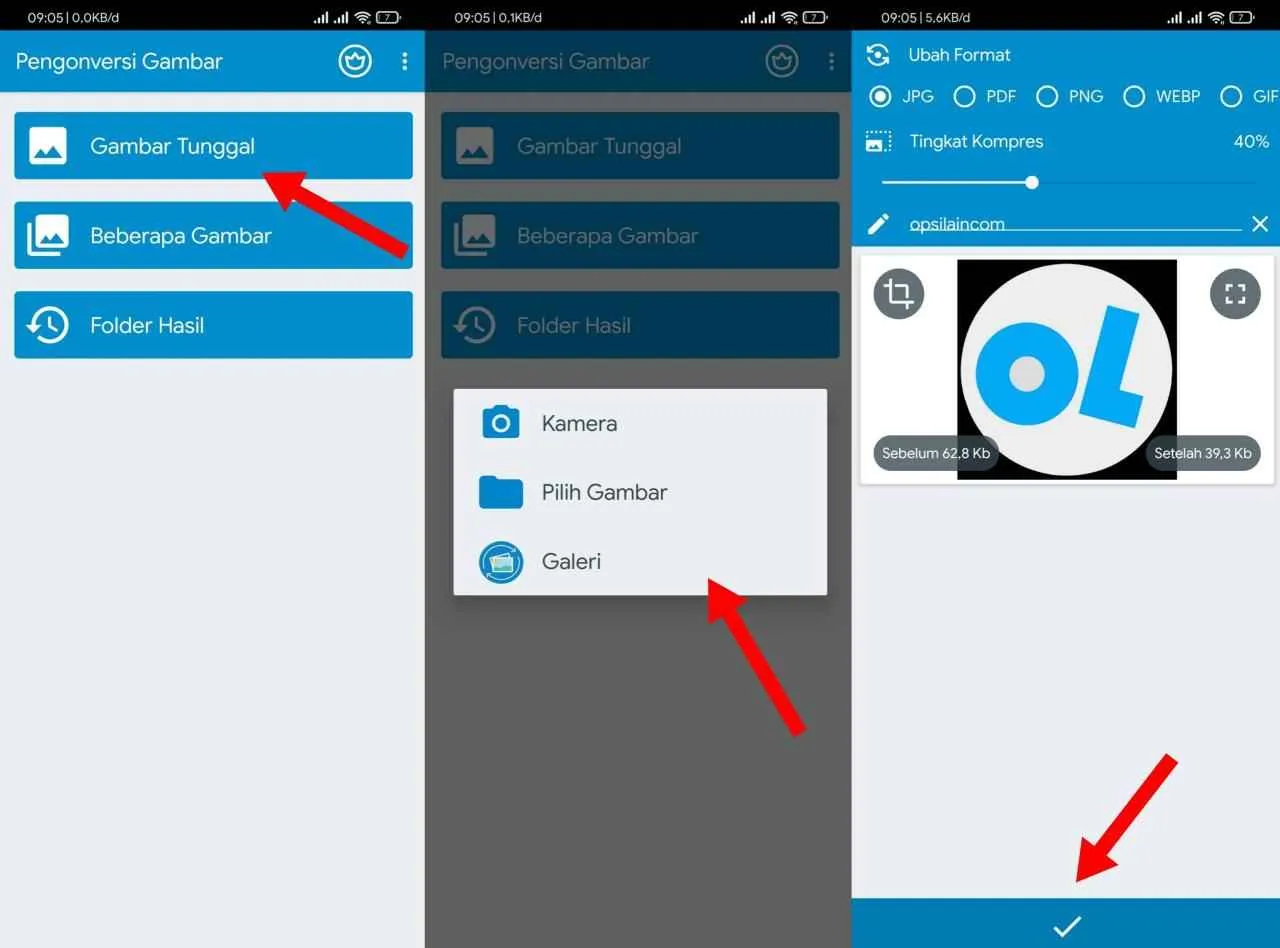
Nah, setelah kita bahas aplikasi dan triknya, sekarang saatnya kita menyelami inti masalah: kompresi gambar. Ukuran file gambar yang besar memang sering jadi momok, terutama kalau kita ingin mengirim foto lewat WhatsApp atau media sosial lainnya. Untungnya, Android punya banyak aplikasi yang menawarkan berbagai metode kompresi, masing-masing dengan kelebihan dan kekurangannya. Yuk, kita bongkar satu per satu!
Kompresi gambar pada dasarnya adalah proses mengurangi ukuran file gambar tanpa kehilangan (lossless) atau dengan sedikit kehilangan (lossy) kualitas gambar. Metode kompresi yang berbeda akan menghasilkan hasil yang berbeda pula, baik dari segi ukuran file, kualitas gambar, maupun kecepatan proses kompresi.
Perbandingan Metode Kompresi Gambar
Berikut tabel perbandingan beberapa metode kompresi gambar yang umum digunakan di aplikasi Android. Ingat, angka-angka di tabel ini merupakan perkiraan umum, dan hasil sebenarnya bisa bervariasi tergantung pada aplikasi, tipe gambar, dan tingkat kompresi yang dipilih.
| Metode Kompresi | Kualitas Gambar | Ukuran File | Kecepatan Kompresi |
|---|---|---|---|
| JPEG | Sedang hingga Baik (Lossy) | Relatif Kecil | Cepat |
| PNG | Baik hingga Sangat Baik (Lossless) | Relatif Besar | Sedang |
| WebP | Baik hingga Sangat Baik (Lossy dan Lossless) | Kecil | Sedang |
| HEIF | Baik hingga Sangat Baik (Lossy dan Lossless) | Kecil | Sedang |
Pengaruh Tingkat Kompresi terhadap Kualitas Gambar
Tingkat kompresi secara langsung berbanding terbalik dengan kualitas gambar. Semakin tinggi tingkat kompresi (artinya semakin banyak data yang dihilangkan), semakin kecil ukuran file, tetapi semakin rendah pula kualitas gambar. Ini terlihat jelas pada gambar dengan detail yang tinggi, seperti foto pemandangan atau potret. Kompresi yang tinggi dapat menyebabkan munculnya artefak, yaitu cacat visual seperti garis-garis atau butiran yang mengganggu.
Ilustrasi Perbedaan Kualitas Gambar
Bayangkan sebuah foto pemandangan pantai. Pada tingkat kompresi rendah (ukuran file besar), detail pasir pantai, ombak, dan langit terlihat jelas dan tajam. Warna-warna juga tampak natural. Sebaliknya, pada tingkat kompresi tinggi (ukuran file kecil), detail-detail tersebut mulai kabur dan kurang tajam. Warna-warna mungkin terlihat sedikit pudar dan kurang hidup. Artefak seperti butiran atau garis-garis mungkin terlihat di area dengan gradasi warna yang halus, misalnya pada langit.
Faktor Lain yang Mempengaruhi Ukuran File Gambar
Selain metode kompresi, beberapa faktor lain juga dapat mempengaruhi ukuran file gambar. Resolusi gambar (ukuran dalam piksel) adalah faktor utama. Gambar dengan resolusi tinggi (misalnya 4000×3000 piksel) akan memiliki ukuran file yang jauh lebih besar daripada gambar dengan resolusi rendah (misalnya 800×600 piksel). Format gambar juga berperan, seperti yang telah dijelaskan sebelumnya. Terakhir, jumlah warna yang digunakan dalam gambar juga mempengaruhi ukuran file. Gambar dengan banyak warna akan memiliki ukuran file yang lebih besar daripada gambar dengan sedikit warna.
Tips Mengoptimalkan Ukuran Foto
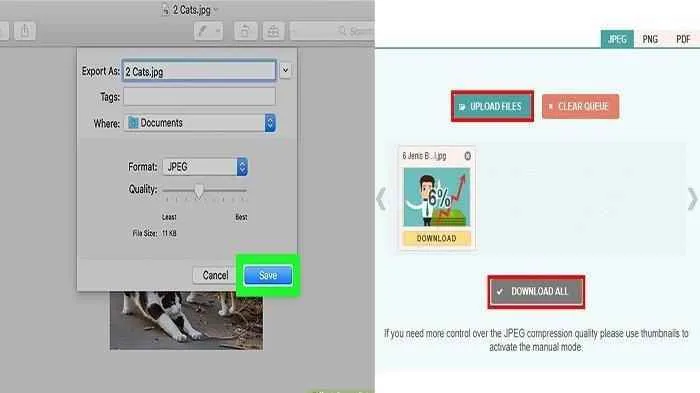
Nggak cuma sekadar kompres, lho! Supaya foto kamu tetap kece meskipun ukurannya cuma 200 KB, ada beberapa trik jitu yang perlu kamu coba. Mengoptimalkan ukuran foto *sebelum* dikompres itu kunci utamanya. Bayangkan, kamu punya foto liburan yang super detail, tapi ukurannya gede banget. Kalau langsung dikompres, hasilnya bisa buram dan kualitasnya menurun drastis. Nah, dengan optimasi yang tepat, kamu bisa ‘menipiskan’ ukuran foto tanpa mengorbankan kualitasnya. Berikut beberapa tipsnya!
Resolusi Gambar yang Tepat
Ukuran file foto sangat dipengaruhi oleh resolusi. Resolusi yang tinggi (misalnya, 4000 x 3000 piksel) menghasilkan file berukuran besar, sementara resolusi rendah (misalnya, 1000 x 750 piksel) menghasilkan file yang lebih kecil. Pilihlah resolusi yang sesuai dengan kebutuhan. Foto untuk diunggah ke Instagram tidak perlu beresolusi setinggi foto yang akan dicetak.
Ukuran file foto berbanding lurus dengan resolusinya. Semakin tinggi resolusi, semakin besar ukuran filenya.
Mengurangi Ukuran Kanvas
Kadang, foto kita memiliki area kosong di sekitar objek utama. Memotong bagian yang tidak penting (cropping) dapat mengurangi ukuran file secara signifikan tanpa mengurangi kualitas objek utama. Bayangkan kamu memotret bunga, tapi backgroundnya luas banget. Dengan cropping, kamu hanya mengambil bagian bunga dan sedikit background yang penting, sehingga ukuran filenya lebih kecil, tapi bunga tetap terlihat tajam.
Sebelum mengkompres, pastikan kamu sudah memotong bagian-bagian foto yang tidak perlu. Ini akan mengurangi ukuran file secara efektif.
Menggunakan Format File yang Tepat
Format file juga berpengaruh pada ukuran. Format JPEG umumnya menghasilkan file yang lebih kecil dibandingkan PNG, terutama untuk foto. Namun, PNG lebih baik untuk gambar dengan banyak teks atau detail yang tajam karena mendukung transparansi. Pilihlah format yang sesuai dengan kebutuhanmu. Untuk foto di media sosial, JPEG biasanya sudah cukup.
JPEG umumnya menghasilkan ukuran file yang lebih kecil dibandingkan PNG, tetapi kualitasnya bisa sedikit menurun pada detail yang rumit.
Mengatur Tingkat Kompresi
Sebagian besar aplikasi pengedit foto memungkinkan kamu untuk mengatur tingkat kompresi. Tingkat kompresi yang tinggi akan menghasilkan file yang lebih kecil, tetapi juga dapat mengurangi kualitas gambar. Eksperimenlah dengan berbagai tingkat kompresi untuk menemukan keseimbangan antara ukuran file dan kualitas gambar yang diinginkan.
Jangan ragu untuk bereksperimen dengan tingkat kompresi. Cari titik tengah yang menghasilkan ukuran file kecil tanpa mengorbankan kualitas gambar secara signifikan.
Menggunakan Aplikasi Edit Foto yang Tepat
Beberapa aplikasi edit foto menawarkan fitur optimasi ukuran file yang lebih canggih. Aplikasi-aplikasi ini seringkali menggunakan algoritma kompresi yang lebih efisien, sehingga kamu bisa mendapatkan ukuran file yang lebih kecil tanpa mengurangi kualitas gambar secara signifikan. Cobalah beberapa aplikasi dan bandingkan hasilnya.
Pilih aplikasi pengedit foto yang menawarkan fitur kompresi lossy dan lossless untuk mendapatkan hasil yang optimal.
Mengatasi Masalah Ukuran File yang Terlalu Besar
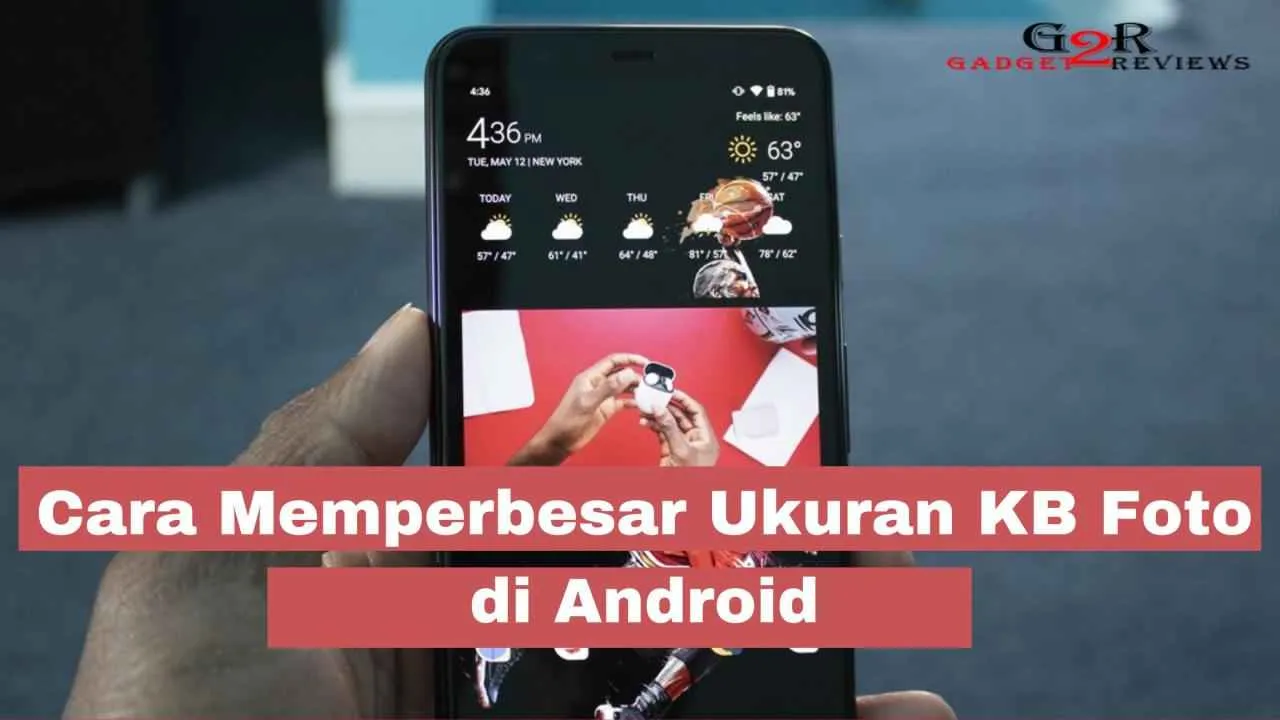
Ukuran file foto masih terlalu besar setelah dikompres? Tenang, Sobat! Kadang, aplikasi kompresi standar nggak cukup ampuh. Ada beberapa hal yang bisa menyebabkan ukuran file gambar membengkak, dan untungnya ada beberapa solusi jitu yang bisa kamu coba.
Berikut beberapa langkah yang bisa kamu coba jika ukuran foto masih melebihi batas 200 KB setelah dikompres dengan aplikasi standar. Ingat, kunci utamanya adalah memahami penyebabnya!
Penyebab Umum Ukuran File Gambar yang Besar
Ukuran file gambar yang besar biasanya disebabkan oleh beberapa faktor. Resolusi tinggi (ukuran pixel yang besar) adalah penyebab utama. Semakin tinggi resolusi, semakin banyak informasi yang disimpan dalam file, sehingga ukurannya pun membesar. Format file juga berpengaruh; file JPEG umumnya lebih kecil daripada PNG, karena PNG menyimpan lebih banyak informasi detail. Kompresi yang kurang optimal juga bisa menjadi penyebabnya. Terakhir, editan yang berlebihan, seperti penambahan efek atau filter, dapat menambah ukuran file.
Langkah-Langkah Mengatasi Ukuran File yang Terlalu Besar
- Gunakan Aplikasi Kompresi yang Lebih Canggih: Beberapa aplikasi kompresi foto menawarkan pengaturan yang lebih detail, memungkinkan kamu untuk mengontrol tingkat kompresi dan kualitas gambar. Cobalah beberapa aplikasi berbeda untuk menemukan yang paling sesuai dengan kebutuhanmu. Eksperimen dengan pengaturan kompresi yang lebih tinggi (dengan sedikit pengorbanan kualitas) untuk mencapai ukuran file yang diinginkan.
- Kurangi Resolusi Gambar: Ini adalah cara paling efektif untuk mengecilkan ukuran file. Gunakan aplikasi editor foto untuk mengurangi resolusi gambar tanpa terlalu banyak mengurangi kualitas visual. Misalnya, ubah resolusi dari 4000×3000 pixel menjadi 1000×750 pixel. Perbedaannya signifikan!
- Ubah Format File: Jika kamu menggunakan format PNG, coba ubah ke JPEG. JPEG umumnya menghasilkan ukuran file yang lebih kecil, meskipun dengan sedikit penurunan kualitas, terutama untuk foto dengan gradasi warna yang halus.
- Hapus Metadata: Metadata adalah data tambahan yang tersimpan dalam file gambar, seperti informasi lokasi, tanggal pengambilan gambar, dan pengaturan kamera. Menghapus metadata dapat mengurangi ukuran file, meskipun pengurangannya mungkin tidak terlalu signifikan.
- Crop Gambar: Jika ada bagian gambar yang tidak penting, potong (crop) bagian tersebut. Semakin kecil ukuran gambar, semakin kecil ukuran filenya.
Contoh Kasus dan Solusinya
Misalnya, kamu memiliki foto berukuran 5 MB dengan resolusi 4000×3000 pixel. Setelah dikompres dengan aplikasi standar, ukurannya masih 3 MB. Kamu bisa mencoba mengurangi resolusi menjadi 1500×1125 pixel, lalu mengubah format file dari PNG ke JPEG. Dengan kombinasi kedua metode ini, ukuran file bisa turun drastis menjadi di bawah 200 KB, meskipun mungkin ada sedikit penurunan kualitas.
Solusi Alternatif Jika Metode Kompresi Standar Tidak Cukup Efektif
Jika semua langkah di atas masih belum berhasil, pertimbangkan untuk menggunakan aplikasi kompresi online yang lebih canggih atau menggunakan software editing foto di komputer, yang biasanya menawarkan lebih banyak kontrol dan opsi kompresi. Beberapa website menawarkan kompresi gambar dengan pengaturan yang lebih spesifik dan terkadang hasilnya lebih baik.
Penutupan Akhir
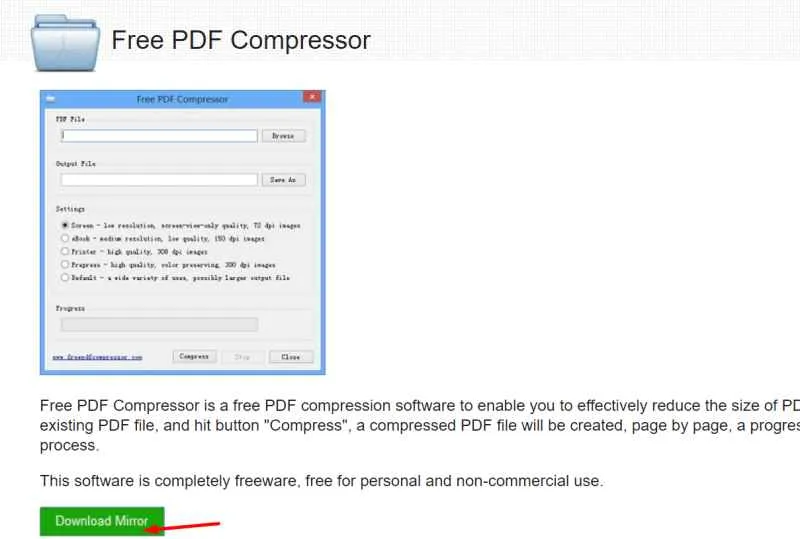
Mengubah ukuran foto menjadi 200 KB di Android ternyata gampang banget, kan? Dengan memilih aplikasi yang tepat dan memahami teknik kompresi yang sesuai, kamu bisa mengoptimalkan ukuran foto tanpa mengorbankan kualitas gambar. Sekarang, unggah foto-foto terbaikmu ke media sosial tanpa ragu lagi! Selamat mencoba!


What's Your Reaction?
-
0
 Like
Like -
0
 Dislike
Dislike -
0
 Funny
Funny -
0
 Angry
Angry -
0
 Sad
Sad -
0
 Wow
Wow





